Aktualisiert January 2026 : Beenden Sie diese Fehlermeldungen und beschleunigen Sie Ihr Computersystem mit unserem Optimierungstool. Laden Sie es über diesen Link hier herunter.
- Laden Sie das Reparaturprogramm hier herunter und installieren Sie es.
- Lassen Sie es Ihren Computer scannen.
- Das Tool wird dann Ihren Computer reparieren.
Wir haben gesehen, wie wir Dateien, Ordner oder sogar Laufwerke komprimieren können, um Speicherplatz zu sparen. Für viele ist es verlockend, das Systemlaufwerk oder das C-Laufwerk zu komprimieren, um mehr Platz zu sparen. Aber das kann zu Problemen führen!
Inhaltsverzeichnis
Komprimiertes Systemlaufwerk – Windows bootet nicht
Die Verwendung der Komprimierungsfunktion auf dem Systemlaufwerk kann einige der zum Booten des Windows-Betriebssystems erforderlichen Dateien komprimieren. Dies könnte einfach dazu führen, dass Ihr Windows-Computer NICHT mehr bootet! Du könntest sogar mit einem Boot-Loop enden!
In diesem Artikel zeige ich Ihnen, was Sie tun können, wenn Ihr Windows-Computer nicht bootet oder in eine Boot-Schleife geht, nachdem Sie das Systemlaufwerk komprimiert haben.
Es gibt ein paar Methoden, die wir ausprobieren können. Ich werde alle auflisten, die Sie finden können, die beste Methode, die für Sie funktioniert.
Startup-Reparatur durchführen
Wir empfehlen die Verwendung dieses Tools bei verschiedenen PC-Problemen.
Dieses Tool behebt häufige Computerfehler, schützt Sie vor Dateiverlust, Malware, Hardwareausfällen und optimiert Ihren PC für maximale Leistung. Beheben Sie PC-Probleme schnell und verhindern Sie, dass andere mit dieser Software arbeiten:
- Download dieses PC-Reparatur-Tool .
- Klicken Sie auf Scan starten, um Windows-Probleme zu finden, die PC-Probleme verursachen könnten.
- Klicken Sie auf Alle reparieren, um alle Probleme zu beheben.
Die erste Methode besteht darin, die Startup-Reparatur
auszuführen.
Manuelles Entpacken der Dateien
Die nächste Methode besteht darin, die Dateien des Windows-Installationslaufwerks manuell zu entpacken. Folgen Sie diesen Schritten:
- Legen Sie den Windows-Installationsdatenträger oder ein USB-Flashlaufwerk oder einen Systemreparaturdatenträger ein und fahren Sie den Computer herunter.
- Dann starten Sie Ihren Computer neu
- Wenn Sie dazu aufgefordert werden, drücken Sie eine beliebige Taste und folgen Sie dann den Anweisungen
- Wählen Sie auf der Seite Windows installieren oder auf der Seite Systemwiederherstellungsoptionen Ihre Sprache und andere Einstellungen aus, und klicken Sie dann auf Weiter.
.

- Klicken Sie auf Computer reparieren.
- Wählen Sie die Windows-Installation aus, die Sie reparieren möchten, und klicken Sie dann auf Weiter.
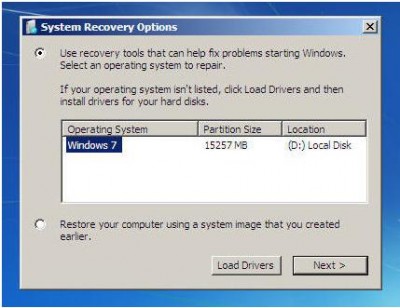
- Klicken Sie nun auf Treiber laden.
- Sie erhalten diesen Bildschirm. Klicken Sie auf OK.
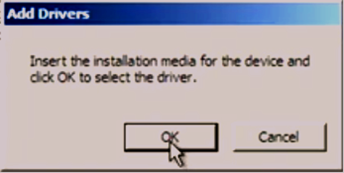
- Jetzt erhalten Sie ein Explorer-Windows. Klicken Sie auf Computer
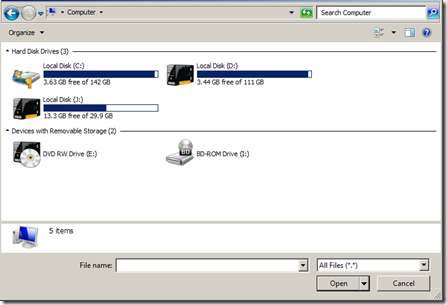
- Klicken Sie mit der rechten Maustaste auf das Installationslaufwerk, das in den meisten Fällen das Laufwerk C wäre. Wählen Sie Eigenschaften.

- Deaktivieren Sie das Kontrollkästchen Dieses Laufwerk komprimieren, um Speicherplatz zu sparen, und klicken Sie auf Übernehmen/OK.
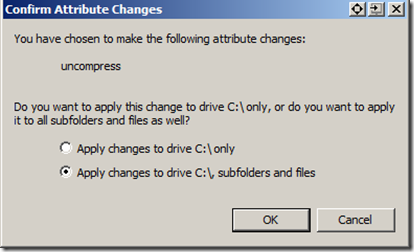
- C:, Unterordner und Dateien ist ausgewählt.
- Klicken Sie nun auf OK und warten Sie einige Minuten, bis es sich entpackt hat.
- Nach dem Neustart des Computers sehen Sie, ob er geladen wird.
Das sollte funktionieren. Wenn ja – großartig! Wenn nicht, haben Sie nur noch eine letzte Chance!
Manueller Neuaufbau des MBR
Die letzte Methode ist, den MBR oder Master Boot Record manuell neu zu erstellen. Es gibt viele Möglichkeiten, das zu tun. Sie können diesem von mir erstellten Video-Tutorial folgen, wie man MBR neu erstellt. Details dazu finden Sie in diesem Tutorial, wie Sie das Problem “Bootmgr is Missing” beheben können.
Hoffentlich hilft etwas! Wenn keiner der Schritte funktioniert, können Sie ihn in unseren Foren posten. Wir helfen Ihnen gerne weiter.
EMPFOHLEN: Klicken Sie hier, um Windows-Fehler zu beheben und die Systemleistung zu optimieren

Eugen Mahler besitzt die unglaubliche Kraft, wie ein Chef auf dem Wasser zu laufen. Er ist auch ein Mensch, der gerne über Technik, Comics, Videospiele und alles, was mit der Geek-Welt zu tun hat, schreibt.
